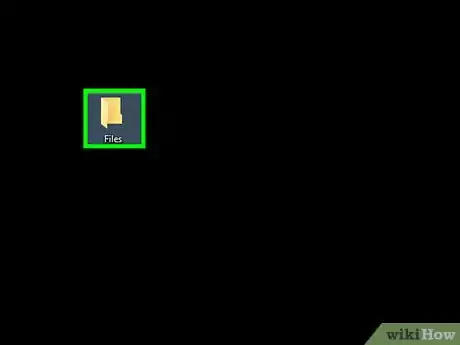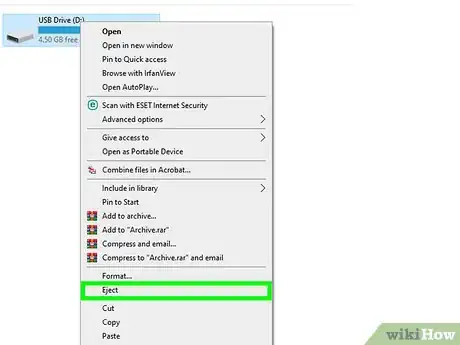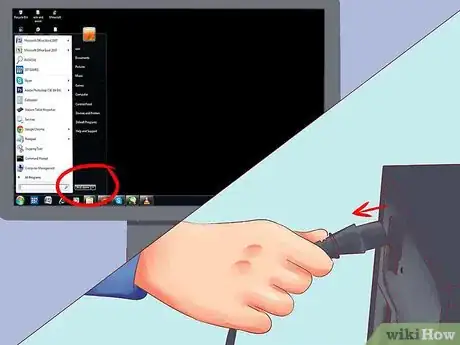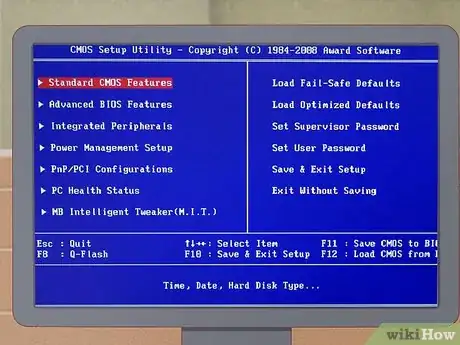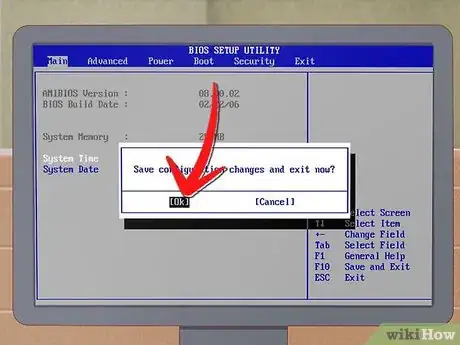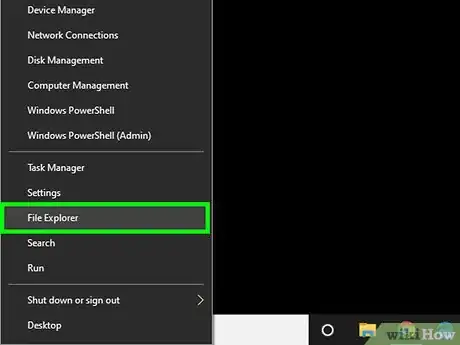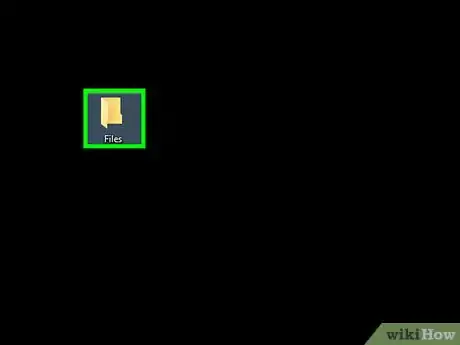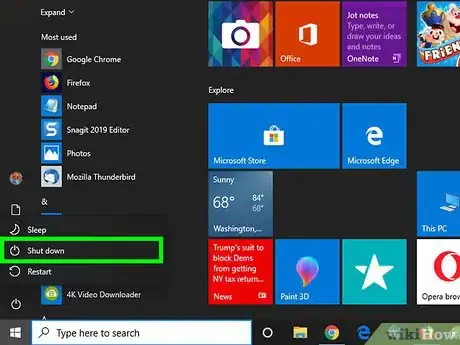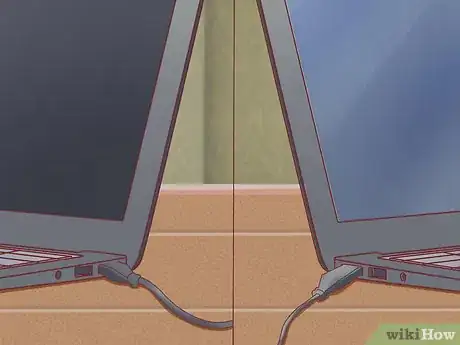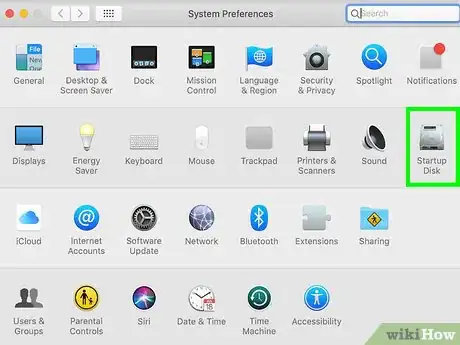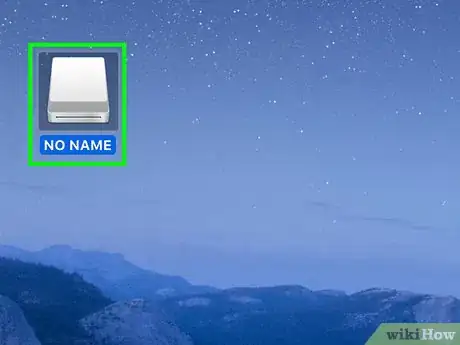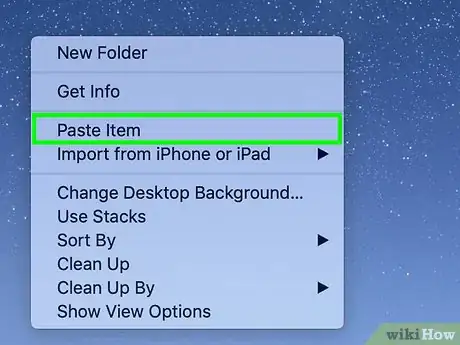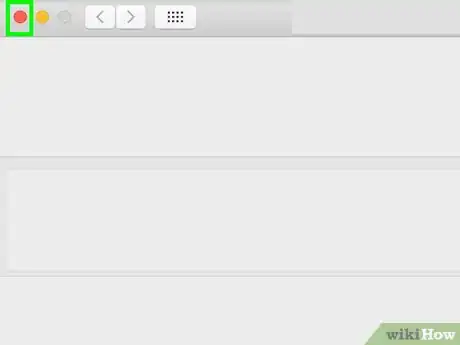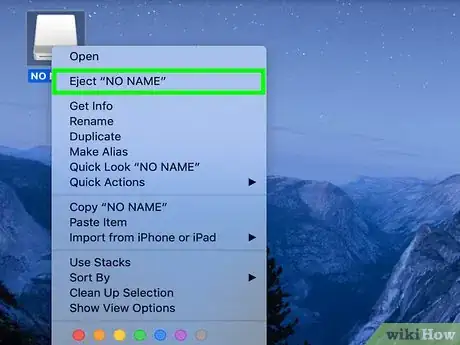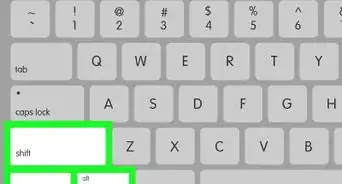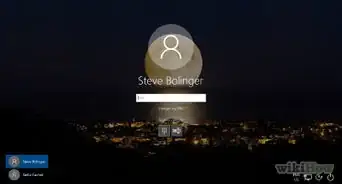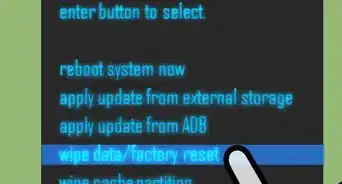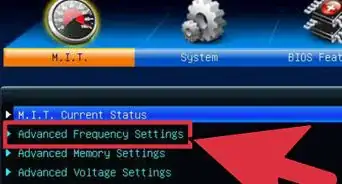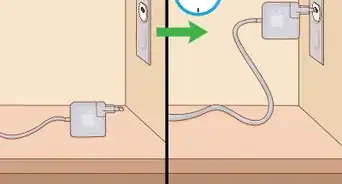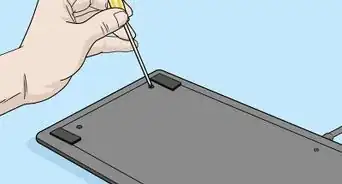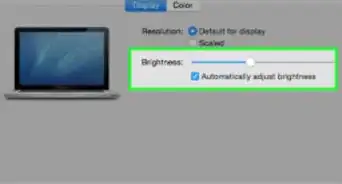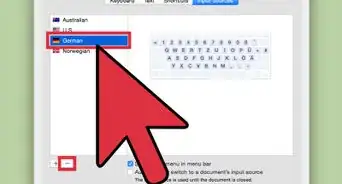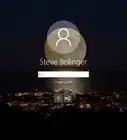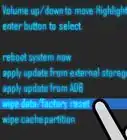X
这篇文章的共同创作者是 Luigi Oppido. Luigi Oppido是美国加州圣克鲁斯县Pleasure Point Computers的所有者和经营者。他拥有超过25年的一般电脑维修、数据恢复、病毒扫除和升级经验。两年来,他还一直是加州中部KSCO电台《Computer Man Show!》的主持人。
这篇文章已经被读过13,337次。
如果电脑死机是由于软件故障,而不是硬件问题引起的,那么电脑中的文件虽然无法访问,却还是完好无损地存储在硬盘上。如果要从死机的Windows、Mac或Linux笔记本电脑硬盘恢复数据,可以试试下面的方法。
步骤
方法 1
方法 1 的 3:
把旧硬盘变成外置硬盘(Windows、Mac、Linux操作系统)
-
准备一个硬盘盒。这个外置部件可以放进电脑硬盘,从而使硬盘通过USB接口在另一台电脑上运行。实际上,这个硬盘盒会将笔记本电脑的硬盘变成外置硬盘。电脑不同,使用的硬盘型号也不同,因此在购买硬盘盒之前,一定要核实笔记本电脑的规格。比如说,如果你的笔记本电脑使用2.5 SATA硬盘,就需要一个2.5 SATA USB硬盘盒。
- 注意,大型商店一般不售卖硬盘盒,需要上网购买。
小提示:如果不是SATA硬盘,一定要根据笔记本电脑的型号购买硬盘盒。只有SATA即用型硬盘盒才能同时兼容台式电脑和笔记本电脑的硬盘。
-
借一台与你的旧电脑兼容的电脑。如果你使用的是Windows系统,就借一台Windows系统电脑。如果你使用的是Mac系统,就借一台Mac系统电脑;以此类推。确保借用的电脑具有充足的空间,可以容纳你想从死机的笔记本电脑中恢复的文件;或者也可以再连接一个外置硬盘到工作电脑上,通过这台电脑传输文件。
- 或者,你可以把第二块外置硬盘连接到正常运行的电脑上,然后直接用电脑将文件从旧硬盘转移到新硬盘上。
- Linux系统电脑能够读取Windows系统电脑上的文件,反过来却不行。除非你很熟悉这两个系统,否则最好使用Windows系统电脑来恢复Windows硬盘。
- Mac电脑可以读取格式化为Windows默认NTFS文件系统的硬盘,但它们不能向NTFS硬盘写入或传输文件。格式化为Mac的HFS文件系统的硬盘只能由Mac电脑读取。
-
从死机的笔记本电脑上拆下硬盘。确保拔掉笔记本电脑的插头,断开电池连接。把笔记本电脑翻过来,拆下底部面板。然后找到电脑内的硬盘,把它小心地取出来。你可能得用螺丝刀才能拆开笔记本电脑的面板和硬盘。不同笔记本电脑型号的硬盘位置也各不相同。如果你不确定硬盘的位置在哪里,务必要查阅用户手册或制造商的网站。
- 某些型号的笔记本电脑可能需要特殊的工具才能打开面板和/或拆下硬盘。查看笔记本电脑底部的标签,确定它的准确型号,然后搜索“如何从[品牌和型号]的笔记本电脑中取出硬盘”。这样就能找到官方的用户手册以及一些相关的视频,为你介绍如何正确拆开这款电脑。在某些情况下,你可能还是得把它交给专业人士来处理。[1]
-
将旧硬盘放到硬盘盒中。检查硬盘上的接头针脚的位置,然后把它与硬盘盒中的针脚连接。 具体的连接方式会因型号而异。请查看硬盘盒随附的用户手册,了解更多说明。
- 如果是IDE硬盘,注意接口上有一个可拆卸的适配器。只要把这个适配器拔下来,就可以把硬盘与硬盘盒的连接板正确连接。
-
把硬盘盒连接到正常运行的电脑上。一旦把硬盘装入了硬盘盒中,它就变成了一块外置硬盘。用USB电缆把它连接到电脑。
-
把第二块外置硬盘连接到正常运行的电脑上(可选)。如果你还有一块外置硬盘,那就用USB电缆把它也连接到电脑上。连接好之后,桌面上就会出现一个图标(Mac)或者弹出一条通知(Windows)。电脑也可能自动打开硬盘。
- 如果电脑没有自动提示连接了新的外部存储装置,只用在Windows上打开文件资源管理器,或在Mac上打开访达,然后点击旧硬盘。文件资源管理器的图标类似于一个带蓝色夹子的文件夹。它位于屏幕底部的任务栏中。访达的图标类似于一个蓝白相间的笑脸。它位于屏幕底部的程序坞中。
- 如果一开始没能识别出硬盘,你可以试着把它拔下来,然后再插回去。
- 如果硬盘无法读取,很可能就是硬盘本身(而不是你的电脑软件)出现故障了。在这种情况下,如果你想继续恢复数据,那就得寻求专业人员的帮助了。请注意,数据恢复可能非常贵。
-
把旧文件转移到另一块硬盘或复制到电脑上。通过复制和粘贴或者点击和拖动操作来把它们转移到电脑上或第二块外置硬盘中。如果有很多大文件(比如歌曲、电影),转移过程可能需要好几小时。
-
关闭Windows文件资源管理器或Mac的访达。完成文件传输后,点击X图标关闭文件资源管理器或访达。好消息是,死机的电脑在硬件上仍然是完好的,如果你重新安装操作系统或更换有问题的部件,它可能就会恢复正常工作。
-
右键单击USB图标,然后选择“弹出”。现在就可以拔下旧硬盘了。广告
方法 2
方法 2 的 3:
将旧硬盘插入台式电脑(Windows、Linux操作系统)
-
准备一个笔记本电脑硬盘转接器。这样就可以将笔记本电脑的硬盘直接插入兼容的台式电脑了。电脑不同,使用的硬盘型号也不同,因此在购买转接器之前,一定要核实你的笔记本电脑的规格。比如说,如果你的笔记本电脑使用2.5 SATA硬盘,就需要一个2.5 SATA转接器。
-
借一台与你的旧电脑兼容的台式电脑。如果你使用的是Windows系统,就借一台Windows系统电脑;如果你使用的是Linux系统,就借一台Linux系统电脑;以此类推。确保借用的电脑具有充足的空间,可以容纳你想从死机笔记本电脑恢复的文件;或者也可以再连接一个外置硬盘到工作电脑上,通过这台电脑传输文件。
- Linux系统电脑能够读取Windows系统电脑上的文件,但反过来不行。除非你很熟悉这两个系统,否则最好使用Windows系统电脑来恢复Windows硬盘。
-
从死机的笔记本电脑拆下硬盘。关闭笔记本电脑,拔下电源插头,然后取出电池。将电脑翻过来,笔记本电脑底部的各个部分都是能拧开,单独拆下的。上网查询你的笔记本电脑型号,确定硬盘的确切位置,或者找到最有可能的位置。虽然笔记本电脑的机型各有不同,但使用的硬盘的大小和形状通常类似于9厘米软盘。拧开硬盘盖,然后拆下硬盘。有些机型是弹出式,有些机型是向外滑动式。
- 不同笔记本电脑型号的硬盘位置也各不相同。如果你不确定硬盘的位置在哪里,务必要查阅用户手册或制造商的网站。
- 如果你使用的是IDE硬盘,注意接口上面有一个活动转接头。要先将这个转接头拔掉,才能看到接口。
- 某些型号的笔记本电脑可能需要特殊的工具才能打开面板和/或拆下硬盘。查看笔记本电脑底部的标签,确定它的准确型号,然后搜索“如何从[品牌和型号]的笔记本电脑中取出硬盘”。这样就能找到官方的用户手册以及一些相关的视频,为你介绍如何正确拆开这款电脑。在某些情况下,你可能还是得把它交给专业人士来处理。
专家提示Luigi Oppido是美国加州圣克鲁斯县Pleasure Point Computers的所有者和经营者。他拥有超过25年的一般电脑维修、数据恢复、病毒扫除和升级经验。两年来,他还一直是加州中部KSCO电台《Computer Man Show!》的主持人。计算机和技术专家
 Luigi Oppido
Luigi Oppido
计算机和技术专家您可以将工作正常的硬盘从一台计算机拆到另一台计算机上。如果笔记本电脑坏掉的硬盘仍能工作,那就把它拆下来,然后安装到已经有操作系统并且功能正常的计算机上。如果无法启动,可以尝试复制文件。如果是引导扇区坏掉了,那就可以尝试为硬盘重新分区。
-
关闭台式电脑,拔下电源插头,打开机箱。现在,就可以用转接器将旧硬盘直接插到主板上。
警告:在接触电脑内部时,一定先要触摸一下金属物品来实现接地,或者佩戴防静电腕带。静电会对电脑造成永久性的损坏。不要让任何电脑零件接触地毯。
-
用硬盘转接器将死机的笔记本电脑硬盘连接到工作电脑上。具体操作步骤根据硬盘和转接器类型而不同,请参看转接器随附的说明。
- 如果你使用IDE硬盘,在连接IDE带状电缆之前,将它设为“从属”模式。配置说明应该能从硬盘上找到,需要将塑料盖移到硬盘接口上的一个特定引脚或一组引脚,也称为“跨接线”。设为“从属”模式后,开机时笔记本电脑硬盘就不会与台式电脑的“主”硬盘竞争了。
-
配置台式电脑,使其识别新硬盘。重新插入台式电脑的电源插头,接通电源,打开BIOS。进入标准CMOS设置或IDE配置,在这里,你可以找到有关主设置和从属设置的四个设置项。将这四项都改为“自动检测”。
- BIOS设置和菜单可能会因电脑型号而异。
-
退出BIOS,并重新启动电脑。台式电脑现在应该会自动检测新硬件了。
-
打开新硬盘。如果你使用Windows系统,就进入我的电脑,然后找到新硬盘。如果是Linux系统,新硬盘将出现在dev目录中。
- 如果硬盘不可读,很可能是硬盘本身(而不是你的电脑软件)的问题。如果是这样,若要继续恢复,就需要专业人员的帮助。注意,这可能非常昂贵。
-
搜索和恢复旧文件。通过复制和粘贴、单击和拖动等将它们传输到工作电脑或外置硬盘上。如果有很多大文件(歌曲、电影等),传输的时间可能很长。
-
关机,然后拔下台式电脑的电源插头,卸载硬盘(如有需要)。由于硬盘并没有物理上的损坏,所以,重装操作系统多半就能使它恢复正常。广告
方法 3
方法 3 的 3:
通过另一台电脑存取旧文件(仅限Mac操作系统)
-
准备一根高速传输(FireWire)线。可以花几十块钱买一根新线,或者向朋友借一根。
-
借一台Mac操作系统的电脑。确保借用的电脑具有充足的空间,可以容纳你想从死机笔记本电脑中恢复的文件;或者也可以连接一个外置硬盘到工作电脑上,然后通过这台电脑传输文件。
注意:你可以把另一块外置硬盘连接到正常工作的Mac电脑上,然后直接用Mac把文件从旧硬盘复制到新硬盘上。
-
用高速传输线将死机电脑与工作电脑连接起来。连接前,要先关闭工作电脑。
-
以“目标磁盘模式”启动Mac电脑。如果使用的旧版本的MacOS,只用启动Mac电脑并同时按T。否则,按照以下步骤在MacOS 10.4或更新版本中启动进入“目标磁盘模式”。
- 让电脑正常开机。
- 点击屏幕顶部菜单栏中的苹果图标。
- 点击系统偏好设置。
- 点击启动磁盘。
- 点击目标磁盘模式。
- 重启电脑,让它在“目标磁盘模式”下启动。
-
在工作电脑的桌面上找到并打开死机电脑的硬盘。如果桌面上没有出现目标硬盘,说明旧电脑的损坏很可能是物理损坏。这意味着你需要专业人员的帮助才能完成文件恢复。注意,这可能非常昂贵。
-
把旧文件转移到另一块硬盘或复制到电脑上。通过复制和粘贴或者点击和拖动操作来把它们转移到电脑上或第二块外置硬盘中。如果有很多大文件(比如歌曲、电影),转移过程可能需要好几小时。
-
完成后,关闭硬盘的窗口。好消息是死机的电脑并没有物理上的损坏,重装操作系统多半就能使它恢复正常。
-
右键单击目标硬盘,然后选择“弹出”。现在就可以断开死机电脑了。广告
小提示
- 如果你怀疑旧笔记本电脑是病毒引起死机,一定要先用杀毒软件扫描旧硬盘,再将文件传输到工作电脑上。
- 如果你决定不将笔记本电脑硬盘装回旧笔记本电脑,可以将它作为外置硬盘或台式电脑的从属硬盘。
广告
警告
- 如果是Linux操作系统,一定要在恢复前,先将文件系统设为只读。因为默认情况下,NTFS文件系统只能在只读模式下打开,无需其他软件包。
广告
你需要准备
- 几把小号螺丝刀
- 兼容电脑
- 硬盘盒(方法1)
- 笔记本电脑硬盘转接器(方法2)
-
高速传输(FireWire)线(方法3)
关于本wikiHow
广告